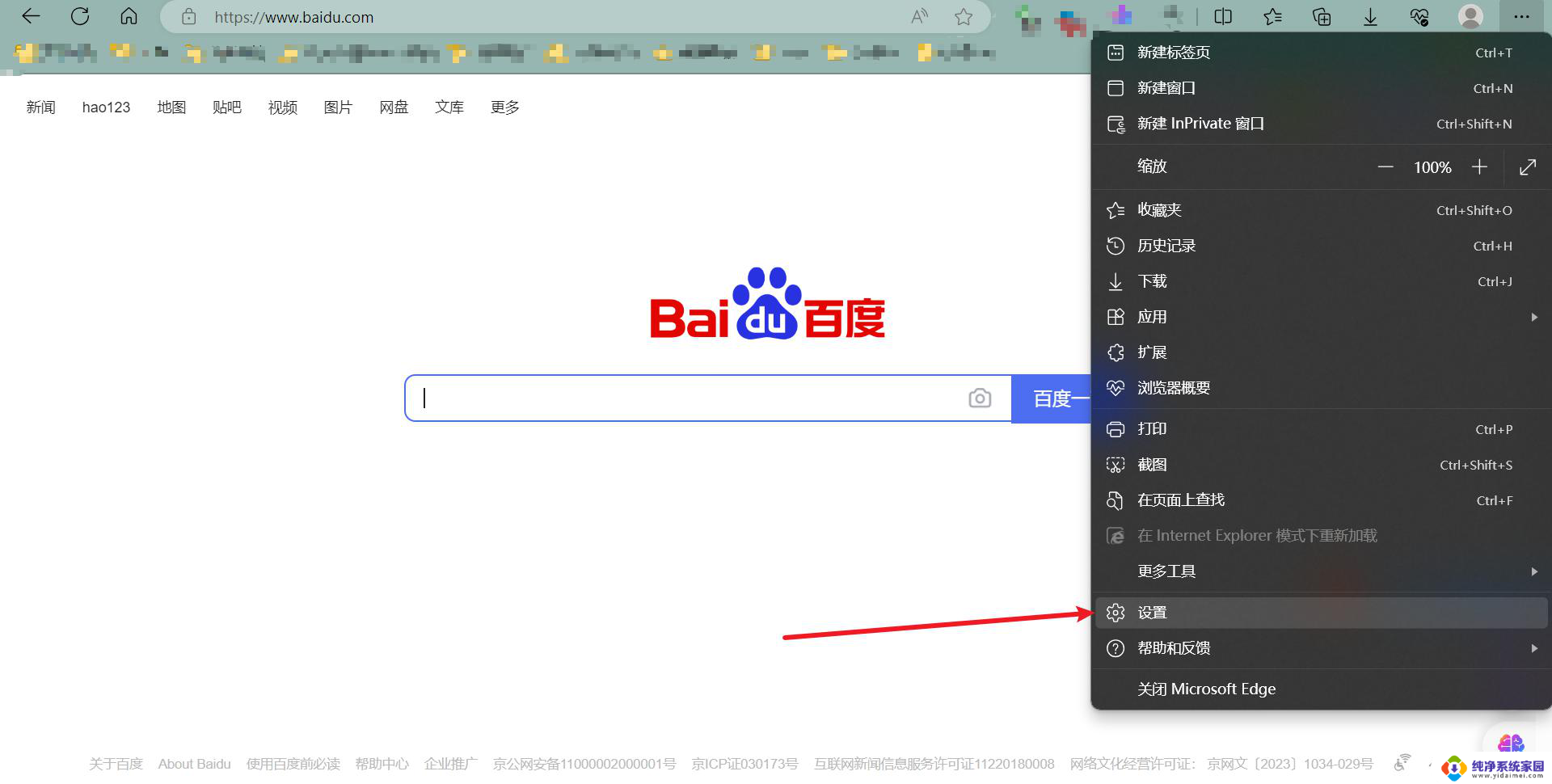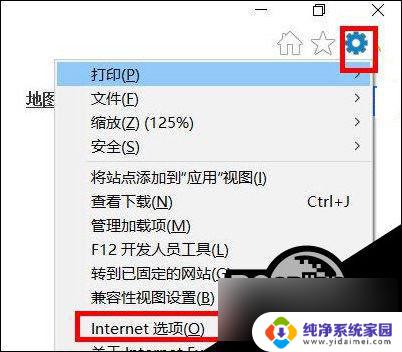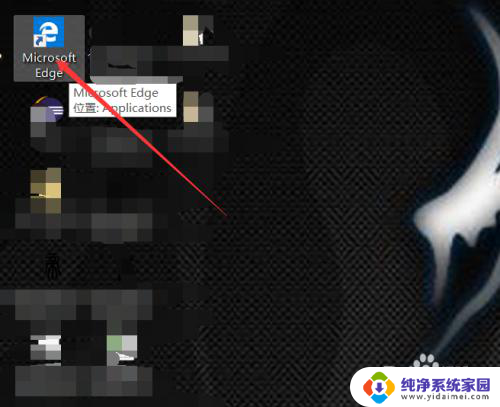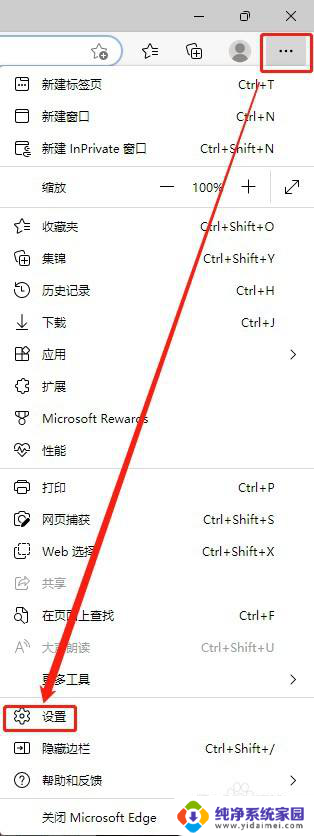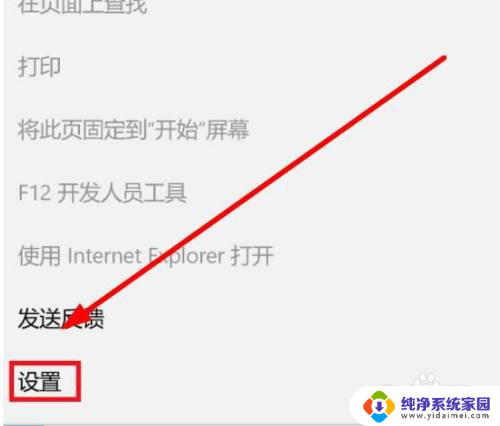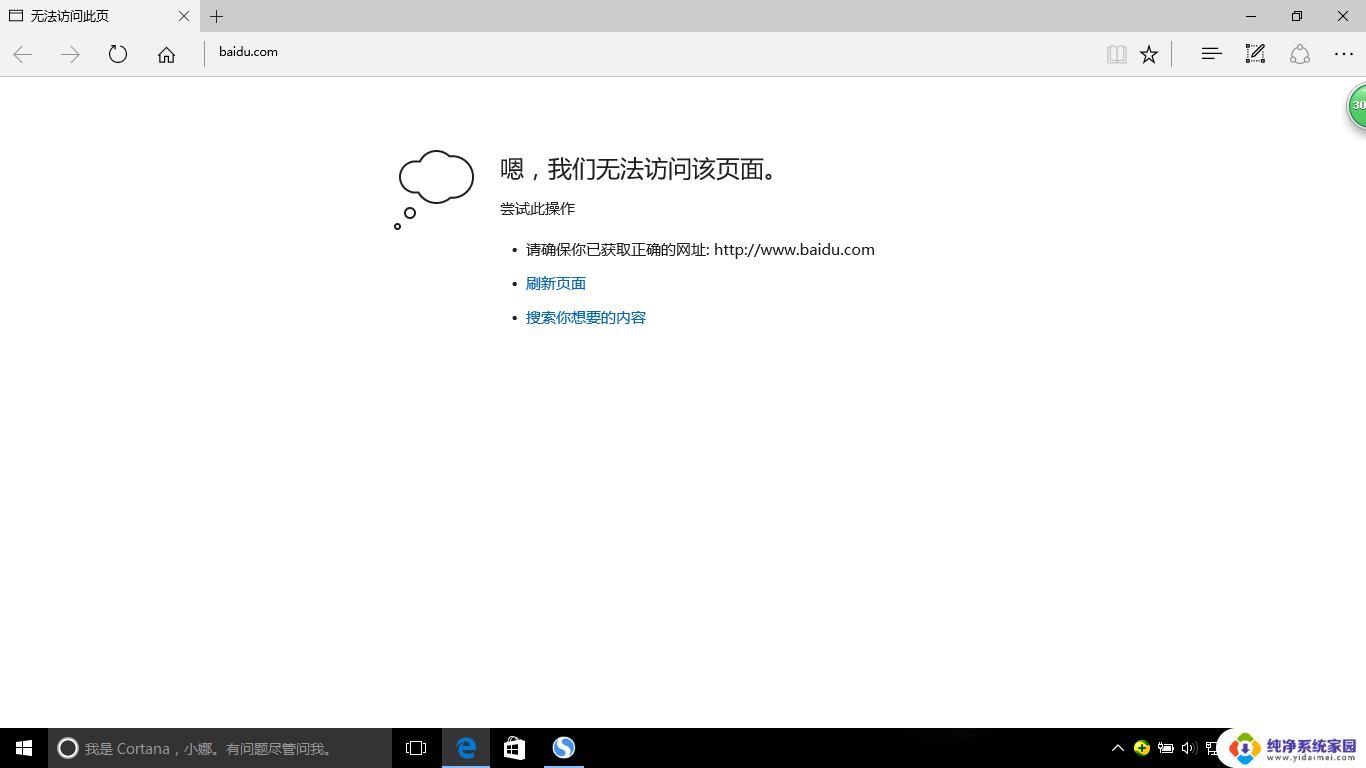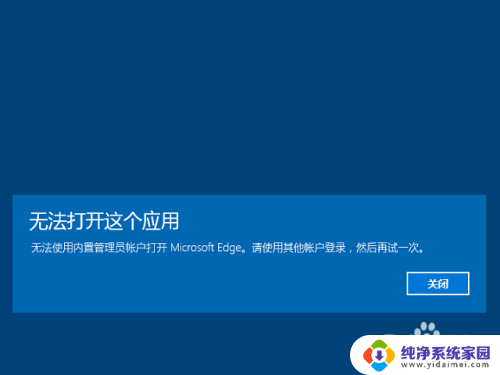win10pdf打不开 Win10系统edge浏览器无法浏览PDF文件怎么办
Win10系统的Edge浏览器是一款功能强大的浏览器,但有时候会出现无法打开PDF文件的情况,这可能是由于浏览器设置问题或文件损坏引起的。如果您遇到这种情况,可以尝试一些简单的方法来解决这个问题。接下来我们将介绍一些解决方法,帮助您顺利打开PDF文件。
方法如下:
1.在Windows10系统桌面,我们右键点击屏幕左下角的开始按钮。在弹出菜单中选择“设置”的菜单项。
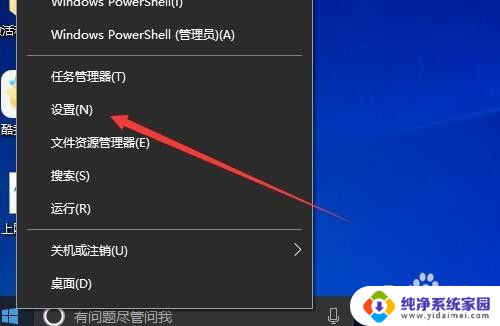
2.然后在打开的Windows10的设置窗口中,我们点击“应用”的图标。
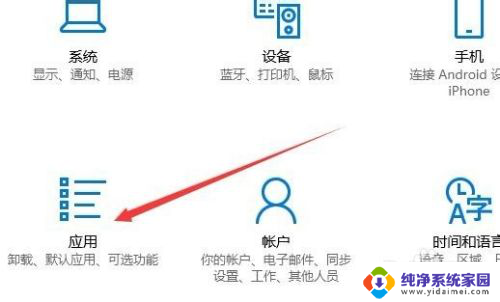
3.这时就会打开Windows10的应用和功能窗口,点击左侧边栏的“默认应用”的菜单项。
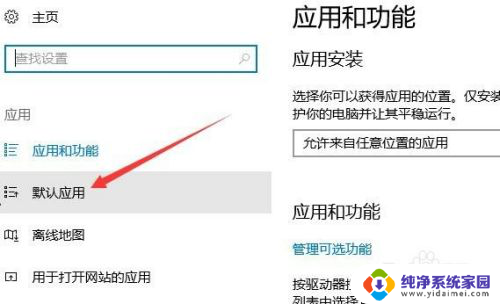
4.接着点击右侧窗口中的“选择按文件类型指定的默认应用”快捷链接。
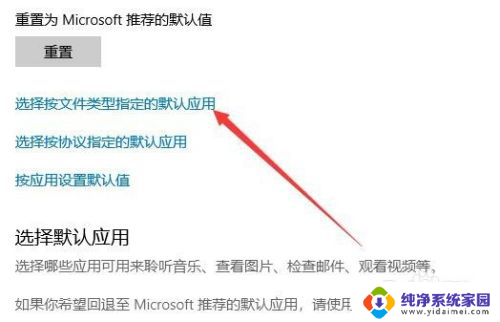
5.然后在弹出的选择按文件类型指定的默认应用中找到.pdf的菜单项,点击后在弹出菜单中选择“edge”的菜单项。
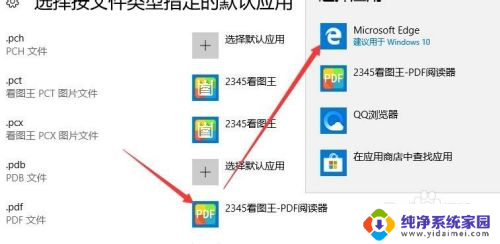
6.接下来返回到应用和功能的窗口,点击左侧的“应用和功能”菜单项。

7.然后在右侧的窗口中我们找到Microsoft Edge的菜单项,点击后在展开的菜单中选择“高级选项”的快捷链接。
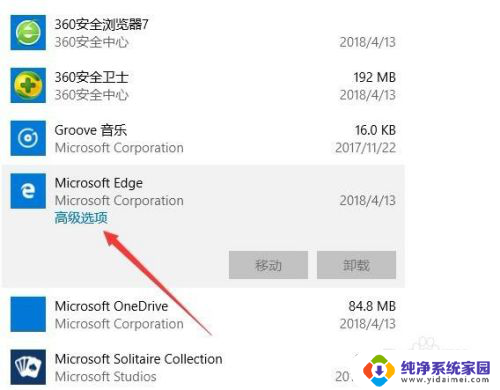
8.接着在打开的edge浏览器详情窗口中,我们先点击“修复”按钮。然后再点击“重置”按钮就可以了。
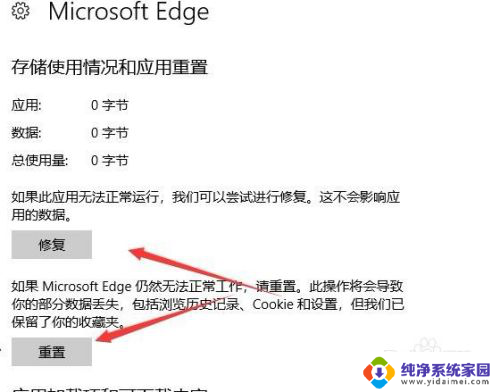
以上就是win10pdf打不开的全部内容,如果有任何疑问,请根据小编提供的方法进行操作,希望这些方法能够帮助到大家。